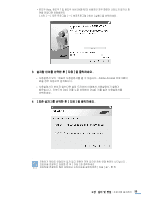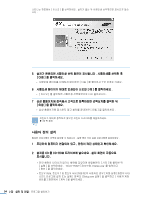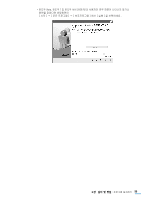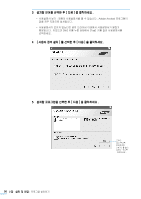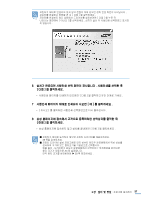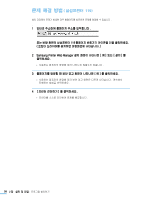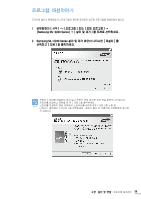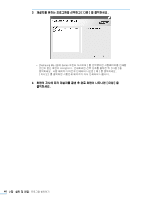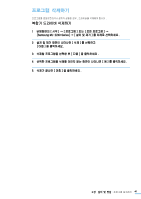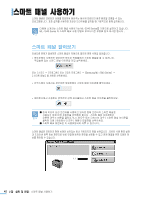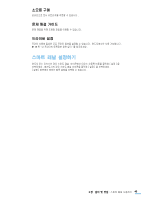Samsung ML-2240 User Manual (KOREAN) - Page 38
Samsung Printer Web Manager 설치 화면이 나타나면 [ 예 ] 또는 [ 설치 ] 를
 |
UPC - 635753622133
View all Samsung ML-2240 manuals
Add to My Manuals
Save this manual to your list of manuals |
Page 38 highlights
44
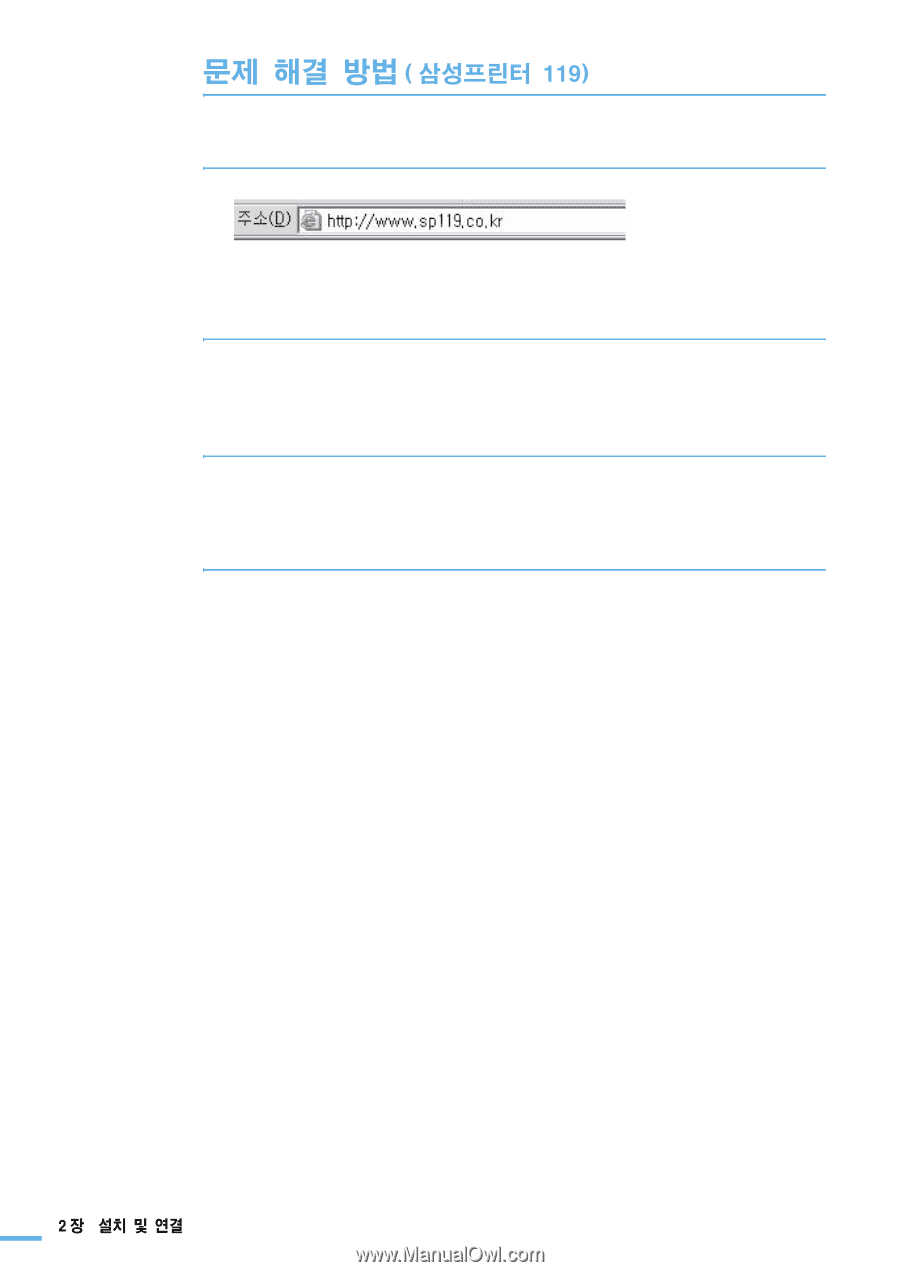
38
: 프로그램 설치하기
설치 과정에서 문제가 발생한 경우 홈페이지를 방문하여 문제를 해결할 수 있습니다 .
1
인터넷 주소란에 홈페이지 주소를 입력합니다 .
또는 바탕 화면의 삼성프린터 119 홈페이지 바로가기 아이콘을 더블 클릭하세요 .
( 프린터 드라이버를 설치하면 바탕화면에 나타납니다 .)
2
Samsung Printer Web Manager 설치 화면이 나타나면 [ 예 ] 또는 [ 설치 ] 를
클릭하세요 .
•
사용하는 컴퓨터의 환경에 따라 나타나지 않을수도 있습니다 .
3
홈페이지를 방문할 때 보안 경고 화면이 나타나면 [ 예 ] 를 클릭하세요 .
•
사용하는 컴퓨터의 환경에 따라 보안 경고 화면은 다르게 나타납니다 . 계속해서
진행하는 방법을 선택하세요 .
4
[ 프린터 진단하기 ] 를 클릭하세요 .
•
프린터를 스스로 진단하여 문제를 해결합니다 .